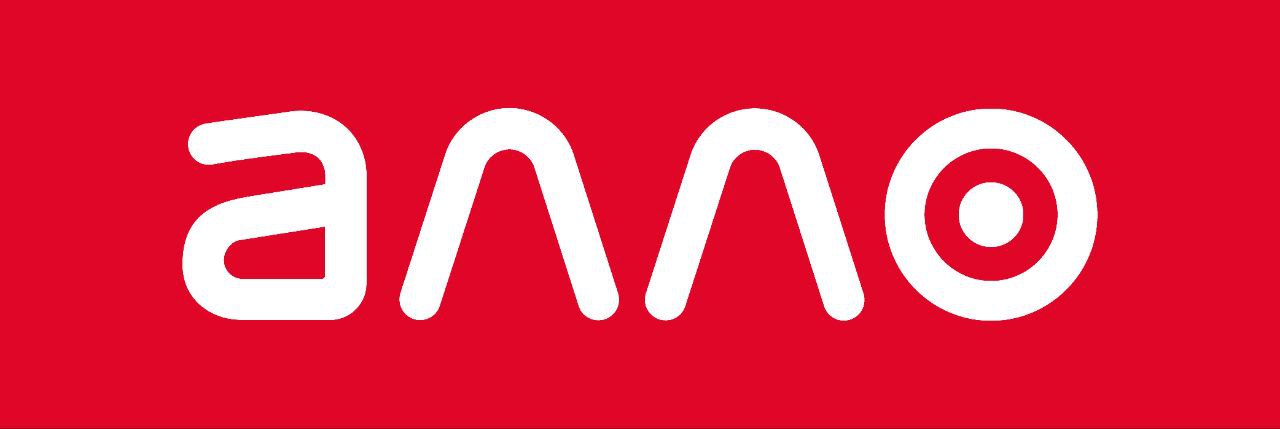Як створити свій канал на YouTube: покрокова інструкція

YouTube - неймовірно популярна платформа, на якій люди з усього світу щодня завантажують мільйони відеороликів найрізноманітнішої тематики. У чому ж секрет користувальницької любові? Справа в тому, що цей сервіс неймовірно простий, і поділитися своєю творчістю або думками з його допомогою може абсолютно будь-яка людина. Більш того, є багато таких, хто на цьому сайті заробляє величезні (або не дуже) гроші. Якщо ви вирішили вести свій відеоблог, то в першу чергу потрібно створити канал на YouTube.
Як створити канал на Ютубі
Якщо ви вже вирішили створити свій канал в Ютубі, то з тематикою каналу, мабуть, визначилися. Важливо, щоб вона подобалася не тільки вам. На даний момент найпопулярнішими темами на Ютубі є такі:
- комп'ютерні та мобільні ігри;
- відеоблоги та інформаційні відео;
- мода та бьюті-блоги;
- розпакування посилок з аліекспрес огляди фільмів, гаджетів та ігор;
- комедія та стендап;
- музичні кліпи, в тому числі аматорські кавери.
Важливо продумати формат подачі матеріалу, вигадати «смачну» назву для свого каналу. Але насамперед його потрібно зареєструвати.
Як зареєструвати канал на Ютубі
Спершу заходите на сайт youtube.com і натискаєте на кнопку Увійти в верхньому правому куті на сторінці. Якщо ви вже маєте обліковий запис на ютубі, то просто вводимо електронну пошту і пароль, а далі натискаємо Увійти. Якщо ж у вас немає облікового запису в сервісах Google, то спочатку необхідно там зареєструватися. Щоб зробити це, натискаємо на клавішу Створити аккаунт і вносимо всі необхідні дані, після чого завершуємо реєстрацію. Детальніше про те, як зареєструватися в Google можете прочитати в статті про створення аккаунта в Google Play Market - там все добре описано з картинками.
Наступний етап - створюємо власний канал. Після входу в обліковий запис зверху в лівому кутку сторінки ви побачите кнопку Мій канал.
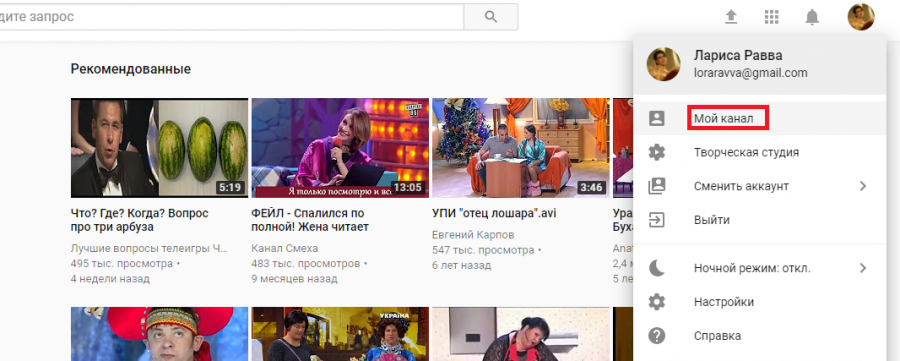
Після цього відкриється форма для створення каналу. У ній необхідно ввести назву вашого каналу та інші дані. Заповнивши всі поля, натискаєте на кнопку Створити канал. Вітаємо, тепер у вас є власний канал.
На Ютубі є можливість мати не один канал, а кілька на одному і тому ж акаунті. Зверху в правому куті є значок аккаунта, на нього потрібно натиснути.
- З'явиться меню, в якому потрібно натиснути на значок у вигляді шестерні біля кнопки Творча студія.
- Вибираємо в самому низу Створити канал.
На наступній сторінці необхідно ввести назву другого каналу і вибрати відповідну категорію. Приймаємо умови користування, поставивши галочку у відповідній клітинці, і натискаємо Готово. А ще керувати одним каналом можуть одразу декілька користувачів, тож працювати над амбіційним відеопроектом можа цілою командою.
Міняємо оформлення і налаштовуємо свій канал YouTube
Після створення каналу потрібно його оформити, щоб інтерфейс приваблював користувачів. Для цього натискаємо на клавішу Додати оформлення каналу. Фон можна вибрати зі стандартних картинок або ж завантажити зазадалегідь підготоване зображення зі свого комп'ютера.
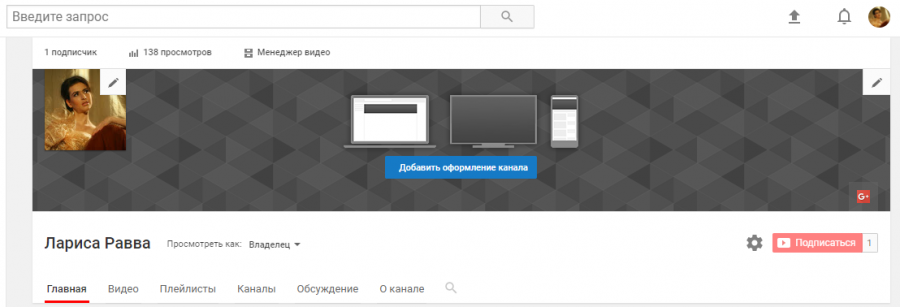
YouTube рекомендує завантажувати картинки з роздільною здатністю 2560х1440 пікселів, але хто він такий, щоб ви його слухали? Пам'ятайте лише, що в залежності від пристроїв, на яких буде відкриватися канал, фон буде виглядати різним. На смартфонах і планшетах показується тільки область розміром 1546х423 пікселів, при цьому фокусування йде по центру. Варто переконатися, що з краю досить простору для обрізки. Перевірте самі, як виглядає сторінка вашого каналу на різних пристроях, що є у вашому господарстві.
Далі нам належить відрегулювати налаштування каналу. Натискаємо на значок шестерні, і нам відкривається меню з налаштуваннями.
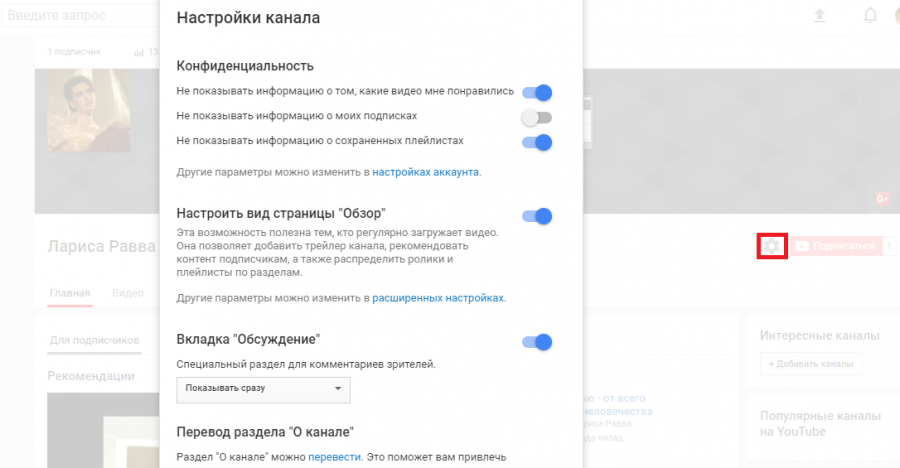
Тут є багато корисних опцій:
- Показувати чи ні інформацію про відео, які сподобалися.
- Показувати чи ні інформацію про підписки.
- Показувати чи ні збережені плейлисти.
- Налаштування вигляду сторінки Огляд (дозволяє завантажити трейлер каналу, рекомендувати різні ролики і розподілити всі відео по плейлистам).
Ще більше можливостей є в розширених налаштуваннях. Вам потрібно тільки поміняти слайдер. Коли все налаштовано, необхідно натиснути на Зберегти.
Заключний етап - додавання опису каналу. Робиться це дуже просто, спочатку необхідно натиснути на Додати опис каналу, яка знаходиться прямо під банером.
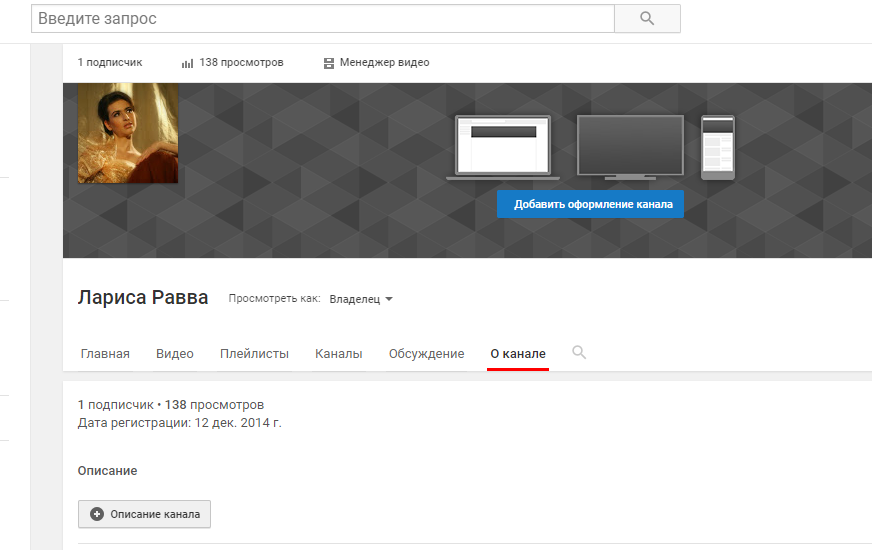
Пишемо все, що забажаємо, і натискаємо Готово. На цьому налаштування завершено.
Слушні поради з просування каналу в Ютубі
Після створення каналу необхідно почати просувати його, щоб залучити максимальну кількість передплатників. Якщо коротко, зробити це можна так:
- Описувати свої відео. Сайт на основі описів визначає тематики ваших роликів, а також він вирішує, чи показувати їх користувачам в рекомендованих відео. Вдалий опис також привертає користувачів, заохочуючи переглянути ролик.
- Додавайте цікаві картинки до роликів. Зображення показуються зменшеними, тому найкраще використовувати на них короткий текст з великим шрифтом, це привертає увагу.
- Додавайте посилання на сторінки в соціальних мережах, на сайти або на підписку на канал. Їх можна ставити в описі, так ви зберете більше передплатників. Також доречно використання так званих анотацій, активних посилань прямо в відео.
- Закликайте користувачів підписуватися на ваш канал в своїх відео. Це роблять практично всі успішні відеоблогери, мабуть, не даремно.
Зрозуміло, це не всі поради. Насправді хитрощів, які допомагають розкрутити канал, досить багато. Але треба ж з чогось починати.
Як видалити канал на Ютубі
Починаючи щось, завжди потрібно знати, як потім цього позбавлятися. Ось чому ще на етапі створення каналу, вам потрібно знати, як видалити канал на Youtube. Існує два способи: видалення облікового запису, прив'язаного до Google+ і до Сторінки +.
Спочатку розглянемо перший спосіб. Коли ви створюєте поштову скриньку на gmail.com, у вас автоматично з'являється аккаунт на ютубі. Таким чином, щоб видалити канал на ютубі, потрібно по суті видалити свій аккаунт Google+. Зробити це можна, слідуючи декільком простим крокам:
- Відкриваємо Google+.
- Переходимо в Налаштування, вони розташовані в меню вгорі в лівому кутку.
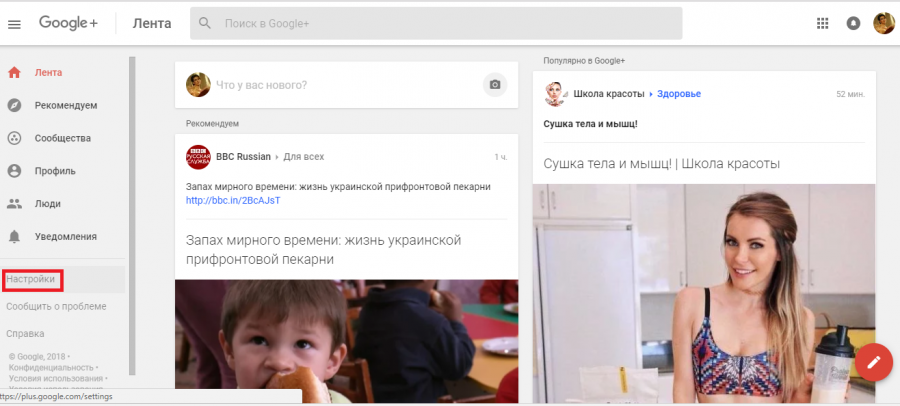
- Встановлюємо "пташку" в графі Обов'язково в самому низу.
- Натискаємо Видалити вибрані служби.
Як тільки відключиться Google+, буде відключений також канал у Youtube. Варто відзначити, що при цьому не видаляється аккаунт електронної пошти. Якщо ж ви бажаєте видалити все, то діяти потрібно трохи інакше. Однак врахуйте, що при цьому "втечуть" і всі сервіси Google, в тому числі диск і пошта. Якщо ви зважилися на такий радикальний крок, то дотримуйтесь наступної інструкції:
- Переходимо в розділ персональної інформації аккаунта.
- Далі натискаємо на категорію Управління даними.
- Тиснемо клавішу Видалити аккаунт і дані, її можна знайти в розділі Управління аккаунтом.
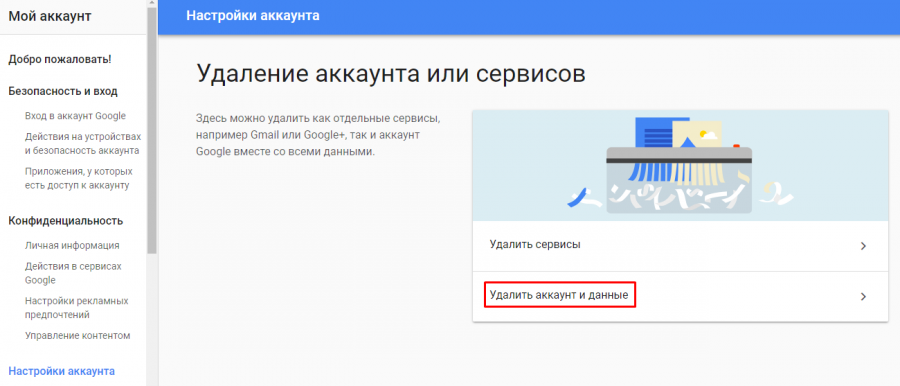
- Біля всіх пунктів ставимо галочки та натискаємо на клавішу Видалити в самому низу сторінки.
Все, тепер ваш аккаунт знищено повністю.
Також розглянемо другий спосіб видалення, якщо аккаунт прив'язаний до Сторінки +. Алгоритм дуже простий, необхідно лише виконати наступні кроки:
- Спочатку вибираємо канал, який хочемо видалити, для цього необхідно клікнути по іконці вгорі в правому куті.
- Далі заходимо в розділ Розширені налаштування аккаунта.
- Натискаємо на страшний напис Видалити канал.
- Ще вводимо облікові дані, тим самим підтверджуючи видалення.
- Натискаємо на Далі, після чого канал видаляється.
Варто звернути увагу, що в такому випадку Сторінка + не видаляється, її потрібно видаляти окремо. Якщо ви не бажаєте видалити канал на ютуб, то можна його закрити, тобто просто видалити всі відео на каналі. Також можна обмежити доступ до всіх відео, зробити це легко в Менеджері відео. Так ви збережете канал і статистику, але інші користувачі при цьому не зможуть дивитися ваші відео. За бажання згодом ви без проблем зможете знову відкрити весь канал, або лише частину його вмісту, для всього світу.
Відновлення каналу на Ютубі
Видалили? Тепер пора відновлювати. Для цього потрібно відправити заявку адміністрації Google. Однак діяти слід дуже швидко. Процес остаточного видалення контенту вашого каналу займає близько 2 тижнів, тому радимо вам передумати протягом цього терміну після видалення каналу. Якщо Google ще не встиг видалити ваші дані, все без проблем відновлять (але це не точно). В іншому випадку відновити канал буде неможливо.